Eine der schlimmsten Möglichkeiten, um Unordnung zu schaffenBei Computern wird alles auf dem Desktop gespeichert. Der Zugriff auf den Speicherort ist einfach und die Dateien werden immer unter der Annahme gespeichert, dass sie temporär sind. Sobald Sie mit der Datei fertig sind, verschieben Sie sie in einen ordnungsgemäß gekennzeichneten Ordner. Das passiert nie Dateien überladen den Desktop. Wenn Sie möchten, können Sie sich dazu zwingen, Dateien an einem geeigneten Ort zu speichern. Zu diesem Zweck können Sie Apps daran hindern, Dateien auf dem Desktop zu speichern. Hier ist wie.
Deaktivieren Sie den Desktop-Speicherort
Um zu verhindern, dass Apps Dateien in speichernAuf Ihrem Desktop können Sie eine Windows 10-Funktion namens Controlled Access verwenden. Diese Funktion wurde im April 2018 in Build 1803 hinzugefügt. Vergewissern Sie sich, dass Sie diese Version ausführen, bevor Sie versuchen, sie zu verwenden.
Angenommen, Sie neigen dazu, Dateien auf Ihrem Computer zu speichernDesktop und Sie verwenden Chrome zum Herunterladen von Dateien oder möchten alle Ihre Photoshop-Projekte auf Ihrem Desktop speichern. Sie möchten, dass nicht jede einzelne App Dateien dort speichern kann, damit sie nicht überladen ist.
Öffnen Sie das Windows Defender-Sicherheitscenter, indem Sie auf das entsprechende Symbol in der Taskleiste doppelklicken. Gehen Sie zu Viren- und Bedrohungsschutz> Ransomeware-Schutz. Aktivieren Sie den kontrollierten Ordnerzugriff.

Ihr Desktop wird automatisch in die Liste der Ordner aufgenommen, in denen Apps keine Dateien speichern dürfen.
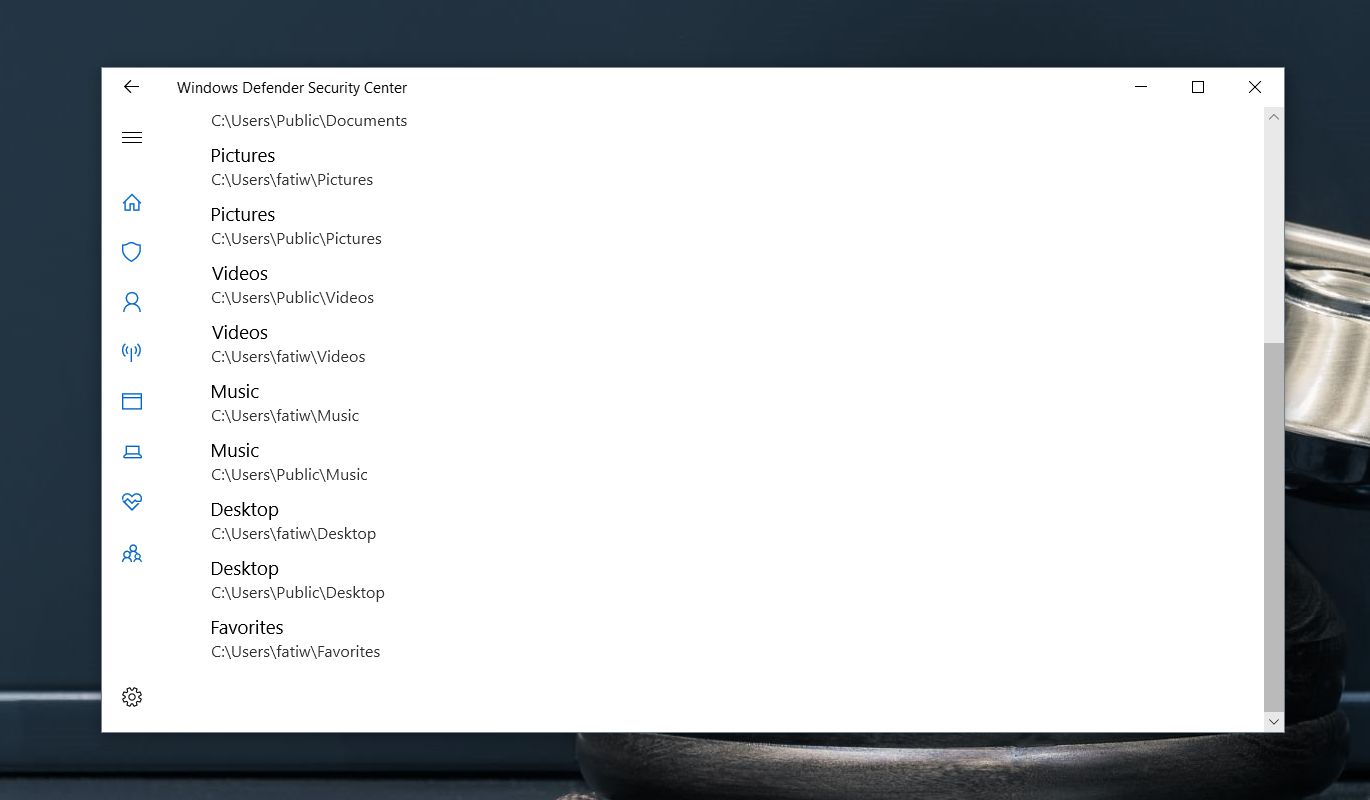
Dies ist begrenzt; du wirst müssenGehen Sie in einer App durch das Dialogfeld "Speichern unter", bevor Sie dazu aufgefordert werden, dass Sie die Datei nicht am ausgewählten Speicherort speichern können. Davor hindert Sie nichts daran, so dass Sie einige zusätzliche Schritte ausführen müssen, bevor die Blockade auftritt.
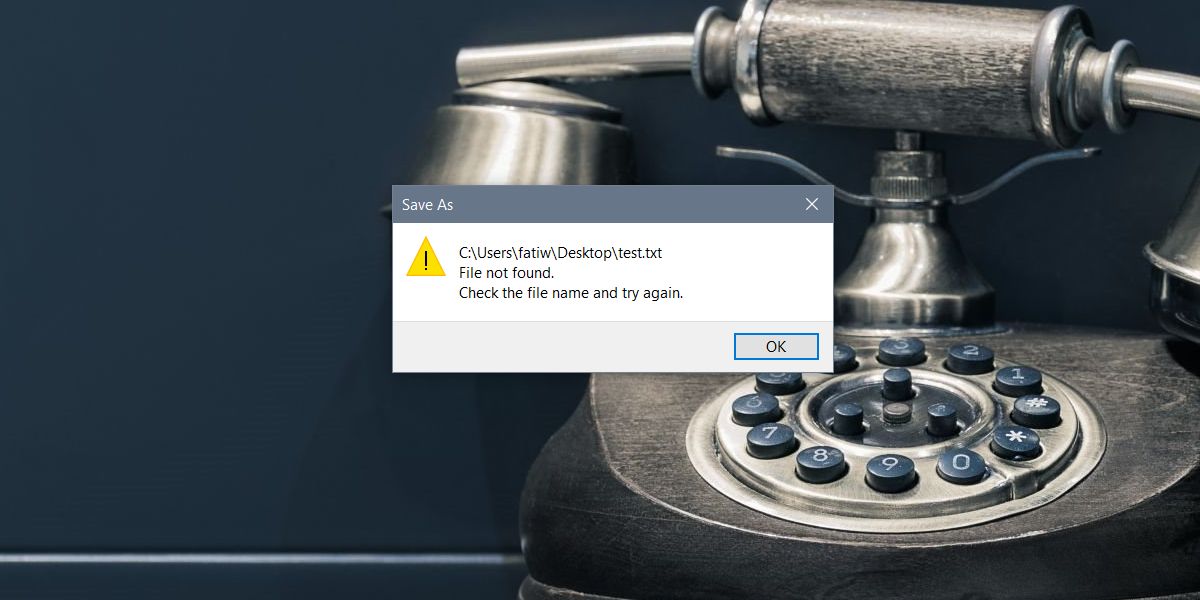
Wenn Sie möchten, können Sie weitere Ordner und hinzufügenVerhindern, dass Apps Dateien darauf speichern. Sie können auch Ausnahmen hinzufügen, d. H. Einigen ausgewählten Apps erlauben, Dateien auf dem Desktop zu speichern (sofern dies unbedingt erforderlich ist), und alle anderen daran hindern, dies zu tun.
Es gibt eine Option zum Hinzufügen von App-Ausnahmen imder gleiche Bildschirm, in dem Sie den Zugriff auf kontrollierte Ordner ein- und ausschalten. Wenn Sie diese Funktion aktivieren, sollten Sie darauf achten, dass Sie nicht vergessen, dass Sie sie aktiviert haben. Die Fehlermeldung, die angezeigt wird, wenn eine Datei nicht gespeichert werden kann, besagt nicht, dass der kontrollierte Ordnerzugriff das Speichern von Dateien verhindert. Es sieht einfach so aus, als wäre etwas schief gelaufen. Sie benötigen Administratorrechte, um diese Funktion zu aktivieren / deaktivieren, Ordner hinzuzufügen und App-Ausnahmen hinzuzufügen.













Bemerkungen